给视频加边框不是简单 “画个框”—— 好的边框能突出主体(如让人物从杂乱背景中跳出来)、强化风格(如复古边框呼应老照片质感)、填补比例缺陷(如给正方形素材加边框适配全屏)。但很多人用剪映 P 边框时,要么选款太花哨 “抢戏”,要么参数失调 “显廉价”,要么不知道怎么和画面风格匹配。作为剪映实操博主,今天就把边框设计的核心技巧拆透,从基础添加到创意搭配,新手跟着做,普通视频也能靠边框提升质感。
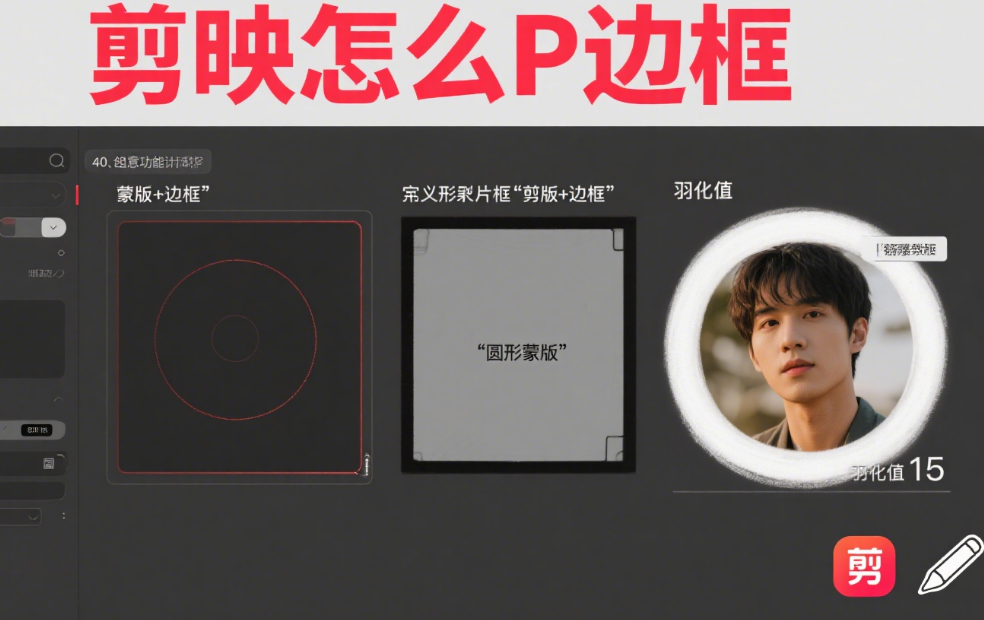
剪映怎么P边框
一、剪映 P 边框的 3 种基础方法(从简单到自定义)
方法 1:用自带边框模板(新手首选,10 秒搞定)
- 适用场景:快速出片(如日常 vlog、随手拍)、风格不挑剔的通用视频
- 操作步骤:
- 导入视频 / 照片,点击底部「贴纸」→「边框」(在贴纸分类栏,图标像 “画框”)
- 选择基础款边框(如「简约白边」「细黑框」「圆角边框」),点击即可应用到画面边缘
- 双指缩放边框大小(拖动边缘控制点),宽度建议为画面的 1-3%(如全屏视频留 5-10 像素宽,太宽显压抑)
- 点击「样式」,可切换边框颜色(如黑→白→灰),选与画面主色调对比的颜色(如暖色调视频用冷色边框)
- ✅ 安全公式:边框宽度 = 画面最短边 ×1.5%(如 9:16 竖屏,宽 1080 像素,边框宽 16 像素左右)
方法 2:自定义纯色边框(灵活适配,适合风格化视频)
- 适用场景:需要统一风格的系列视频(如账号固定片头)、填补黑边(如正方形素材适配 9:16 屏幕)
- 操作步骤:
- 导入视频,点击「画中画」→「新增画中画」,导入纯黑色 / 白色图片(或用「颜色」功能生成纯色层)
- 双指放大纯色层至全屏,作为底层背景
- 选中主视频,点击「缩放」,缩小至 95-98%(画面四周会露出底层纯色,形成边框)
- 点击底层纯色层,用「调节」→「颜色」换色(如改成米色、浅蓝,避免纯黑纯白太生硬)
- 若要圆角边框,给主视频加「蒙版」→「圆形蒙版」,羽化设为 5-10,边缘会呈现圆角效果
- 💡 进阶技巧:底层加「纹理特效」(如「纸张纹理」「颗粒感」),让纯色边框有质感,避免单调
方法 3:用图片做创意边框(个性十足,适合节日 / 主题视频)
- 适用场景:节日视频(如圣诞边框、新年红框)、主题剧情(如复古电影边框、杂志风边框)
- 操作步骤:
- 准备透明底边框素材(PNG 格式,可在「千图网」「Canva」搜索 “视频边框” 下载,关键词加 “透明底”)
- 导入视频,点击「画中画」→「新增画中画」,导入边框素材,双指缩放至覆盖画面
- 调整边框位置,让镂空部分对准主视频(确保边框边缘完整显示)
- 若边框有图案(如圣诞元素、花纹),用「动画」→「循环动画」→「轻微晃动」(强度 10%),增加灵动感
- ❗ 注意:创意边框避免选太复杂的图案(如密集花纹),否则会分散对主体的注意力
二、4 种场景的边框设计技巧(风格化搭配)
场景 1:vlog 日常视频(自然不抢戏)
- 核心需求:边框作为 “隐形框架”,突出内容而非本身
- 剪映方案:
- 选「细灰边」「圆角白边」(宽度 1%),颜色接近画面背景色(如户外视频用浅棕边框,室内用米白)
- 加「动态效果」:边框随视频进度轻微变色(用「关键帧」控制,从浅→深→浅,幅度不超过 10%)
- 开头结尾边框可稍宽(3%),中间片段恢复 1%,形成 “呼吸感”
- 示例:咖啡馆 vlog 用浅棕色细边框,搭配「轻微模糊」特效(强度 5%),像 “透过咖啡杯边缘看画面”,自然融入场景
场景 2:照片转视频(模拟实体相框)
- 核心需求:让静态照片有 “装裱感”,像挂在墙上的相框
- 剪映方案:
- 选「双层边框」(内细白 + 外粗棕),模拟木质相框;或「复古金边」(宽度 2%),适配人像、风景照
- 给边框加「阴影特效」(「调节」→「阴影」,距离 5,强度 20),让边框有立体感,像 “浮在画面上”
- 照片加「轻微缩放」动画(时长 5 秒),边框不动,模拟 “人眼扫视照片” 的视角变化
- 避坑:照片内容若有强透视(如建筑延伸),边框必须水平垂直,歪边框会破坏透视感
场景 3:节日 / 庆典视频(强化氛围)
- 核心需求:边框带节日元素,呼应主题(如圣诞有松枝、新年有灯笼)
- 剪映方案:
- 节日专属边框:圣诞用「红绿条纹框」+「雪花贴纸」点缀,新年用「红金边框」+「祥云图案」
- 动态互动:边框元素随画面动作变化(如人物挥手时,边框上的气球 “弹跳”)
- 边框与背景音乐卡点:在鼓点处让边框颜色闪烁(用「关键帧」控制透明度,亮→暗→亮)
- 关键:节日边框元素不超过 2 种(如圣诞只留松枝 + 雪花),太多会显杂乱
场景 4:电影感视频(模拟胶片 / 宽屏)
- 核心需求:用边框营造 “影院观影” 感,强化叙事氛围
- 剪映方案:
- 宽屏黑边:将视频比例设为 21:9,上下加黑边(用方法 2 的自定义边框,宽度占画面 20%),模拟电影画幅
- 胶片边框:加「颗粒感边框」+「轻微划痕特效」(覆盖边框区域),强度 10-15%,像 “老电影胶片”
- 字幕融入边框:将台词放在上下黑边处(如电影字幕位置),边框与文字颜色一致(黑边配白字)
- 示例:剧情短片用 21:9 黑边 + 胶片划痕,开头加 “影片名称” 字幕在黑边处,瞬间有 “电影开场” 的仪式感
三、避坑指南:P 边框最容易犯的 3 个错误
- 边框与画面 “抢注意力”
选花纹复杂、颜色鲜艳的边框(如大红大绿 + 密集图案),导致观众视线集中在边框而非内容。解决:主体是人像 / 产品时,用纯色系细边框;主体是风景 / 杂乱场景时,可用稍粗的边框 “收拢视线”
- 比例失调,边框 “歪歪扭扭”
边框上下宽、左右窄(或反之),破坏画面平衡;或边框与视频比例不匹配(如给 16:9 视频加正方形边框,上下黑边过宽)。解决:边框必须与视频比例一致(9:16 边框上下等宽、左右等宽),用「参考线」辅助对齐
- 忽略 “动态边框” 的连贯性
视频片段切换时,边框突然变宽 / 变色 / 消失,显突兀。解决:全片边框风格统一(要么都用细白边,要么都用自定义色框),若要变化,用「转场」过渡(如边框从窄→宽时加 0.3 秒叠化)
四、常见问题解答
- ❓ 问:怎么去除视频原有的黑边,换成自定义边框?
答:先用「裁剪」工具切掉黑边(保留有效画面),再按「方法 2」加自定义边框;若黑边不规则,用「蒙版」手动框选有效画面,再添加边框
- ❓ 问:手机版剪映没有喜欢的边框,怎么导入外部素材?
答:在手机浏览器下载 PNG 透明边框,保存到「文件管理」,剪映中「画中画」→「导入」选择素材即可(注意素材分辨率≥1080P,否则会模糊)
- ❓ 问:边框和字幕重叠怎么办?
答:调整边框宽度(缩窄 1-2%),或把字幕放在边框内侧(距离边框 2-3 像素),用「文字样式」加白色描边(宽度 1 像素),避免与边框融合
五、提升边框质感的 2 个隐藏技巧
技巧 1:边框 “渐变褪色”(高级感小心机)
- 操作:给边框加「蒙版」→「线性蒙版」,从左到右拉一道蒙版线,羽化 50,让边框左侧深、右侧浅(或上深下浅)
- 效果:边框有光影变化,像 “被光线照射”,比均匀纯色更有层次
技巧 2:边框与画面 “色彩呼应”(风格统一秘诀)
- 操作:用「取色器」(剪映「颜色」功能中,点击吸管图标)吸取画面中的次要颜色(如人物衣服的颜色),作为边框色
- 原理:边框色从画面中提取,会自然融入整体风格,避免 “突兀的外来色”
总结
剪映 P 边框的核心是 “服务内容”—— 基础视频用简约款不抢戏,风格化视频用自定义款强化氛围,节日视频用主题边框呼应场景,同时控制宽度、统一风格、避免花哨。新手从自带模板练起,熟练后尝试自定义边框和色彩搭配,很快就能让边框从 “可有可无” 变成 “点睛之笔”。
觉得有用的话,点赞收藏,下次做视频时试试这些边框技巧~
ADs:从0基础到挑战短视频赚钱,报名5天精品短视频变现训练营,微信:18029063804

剪映破解版免责声明







